Hỗ trợ tư vấn
Tư vấn - Giải đáp - Hỗ trợ đặt tài liệu
Mua gói Pro để tải file trên Download.vn và trải nghiệm website không quảng cáo
Tìm hiểu thêm » Hỗ trợ qua ZaloViệc cài đặt ảnh bìa cho Youtube hay thay đổi ảnh nền Youtube là cách cần thiết và khá quan trọng nếu bạn muốn kênh Youtube của mình trở nên nổi bật, thể hiện được dấu ấn riêng và đặc biệt, nếu bạn là một người đang kinh doanh, kiếm tiền qua mạng thì thay đổi ảnh bìa Youtube là một trong những cách cần thiết để gây chú ý với người khác.
Youtube luôn là lựa chọn số một của nhiều người trong những lúc rảnh rỗi. Đây cũng là địa chỉ mà đa số người dùng máy tính truy cập để xem phim, nghe nhạc, giải trí... Với nhiều người, Youtube còn là công cụ kiếm tiền hay đơn giản là một trang cá nhân khác ngoài tài khoản Facebook.
Chính vì vậy, việc "trang trí" cho ngôi nhà trên mạng của mình sao cho bắt mắt, ấn tượng hoặc thể hiện được cá tính riêng, được điều cần người khác chú ý là điều khá quan trọng, được nhiều người quan tâm.
Bước 1: Các bạn đăng nhập tài khoản Google của mình vào Youtube. Từ giao diện chính sẽ thấy một danh sách như dưới đây, chọn vào My Channel (nếu không thấy danh sách này, các bạn có thể chọn vào biểu tượng Youtube, bên cạnh ba dấu gạch ngang trên giao diện).
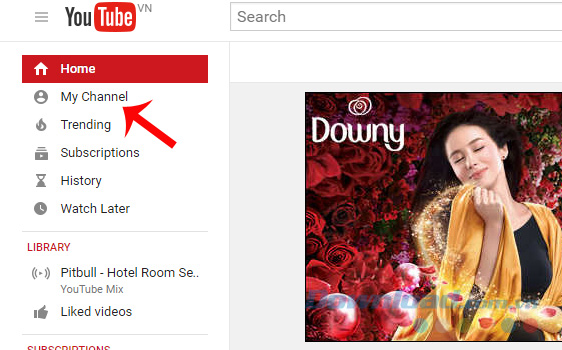
Bước 2: Nếu kênh Youtube của bạn chưa được cài ảnh nền, nó sẽ có dạng như dưới đây, chọn vào Add channel art - Thêm hình ảnh kênh. Còn nếu đã có ảnh rồi, chỉ cần di chuột vào ảnh, chọn vào biểu tượng Edit là được.
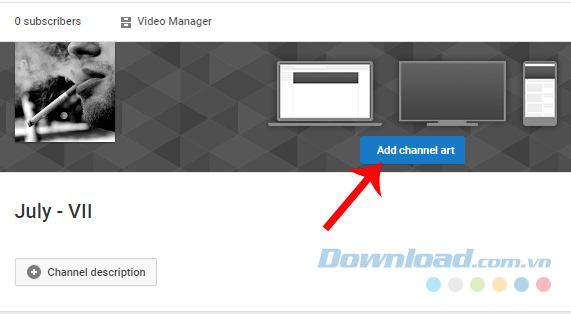
Bước 3: Giao diện Channel art hiện ra, chúng ta có 3 cách để thêm ảnh:
Ví dụ, chúng ta chọn cách 1, lấy ảnh có sẵn trong máy tính. Các bạn có thể thu nhỏ giao diện này của Youtube lại, sau đó chọn ảnh cần dùng, nhấn chuột trái, kéo + thả ảnh vào trong khung Drag a file here - Thả ảnh vào đây để sử dụng.
Hoặc cũng có thể click vào Select a photo from your computer - Sử dụng ảnh từ máy tính của bạn.
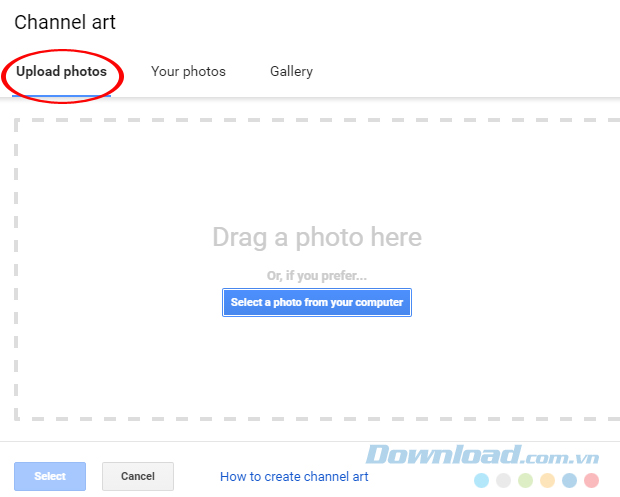
Khi xuất hiện cửa sổ Windows, các bạn tìm tới vị trí lưu file ảnh đó rồi chọn và Open.
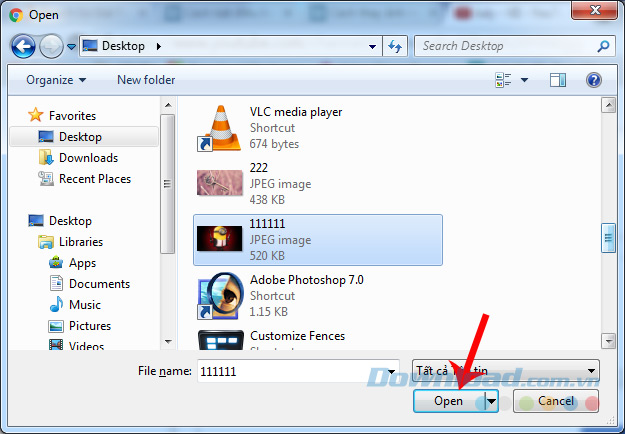
Bước 4: Khi ảnh được Youtube load xong, nó sẽ hiển thị cho chúng ta dạng xem trước (Preview) trên 3 thiết bị là: máy tính, tivi và smartphone để xem và thực hiện thay đổi nếu cần (hiển thị của anh trên 3 thiết bị này sẽ khác nhau).
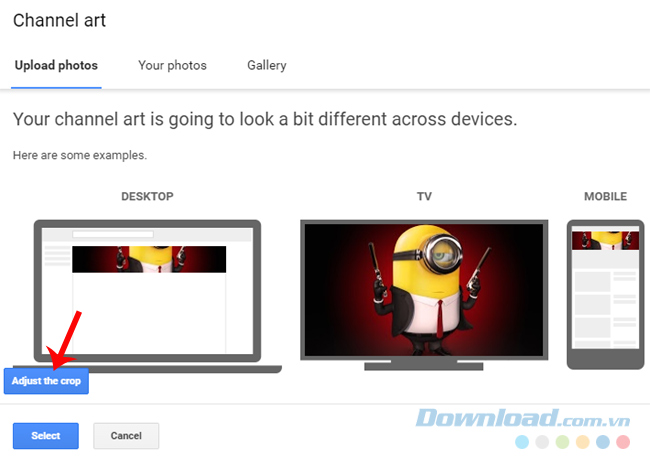
Nếu muốn thay đổi, chỉ cần chuột trái vào Adjust the crop, sẽ hiện ra một khung nhỏ để chúng ta thay đổi vị trí lấy ảnh hiển thị.
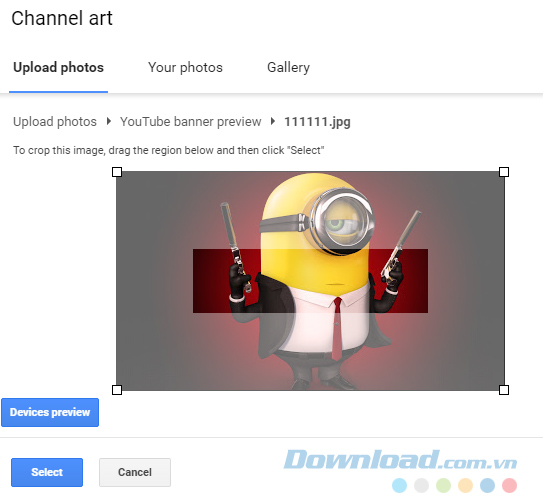
Adjust the crop cũng không thay đổi được nhiều lắm vị trí ảnh hiển thị
Để thay ảnh channel art cho Youtube, di chuột vào biểu tượng bút chì, chọn Edit channel art.
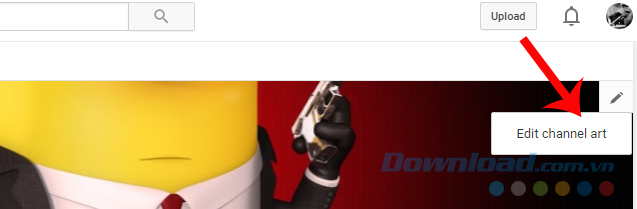
Nếu muốn, có thể xem qua vài gợi ý trong Gallery của Youtube.
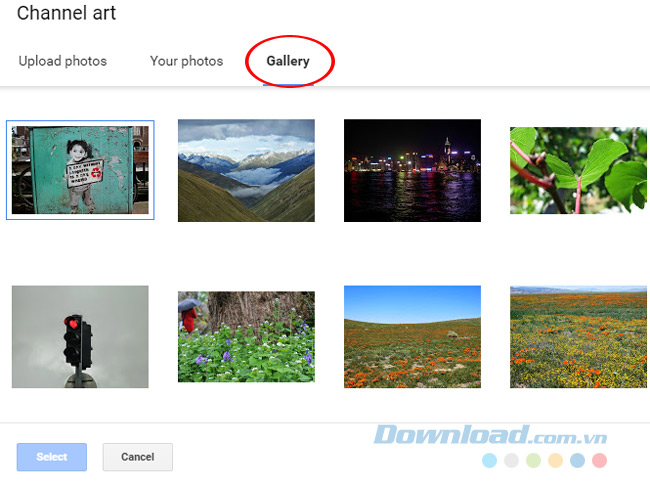
Nếu thích, có thể chọn ảnh trong Gallery rồi Select để dùng
Một lựa chọn khác là dùng các ảnh mà mình đã đăng lên Youtube trong mục Your photos. Hoặc làm tương tự như cách cài đặt bên trên để dùng ảnh trong máy tính.
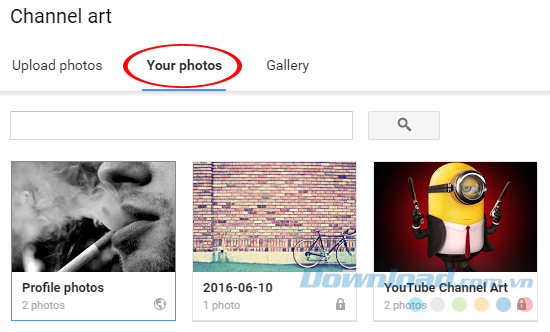
CHÚ Ý:
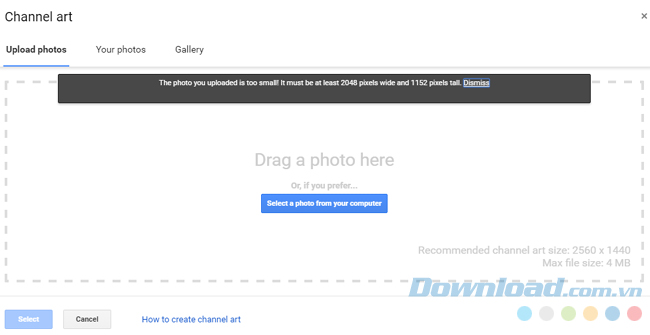
Trên đây là cách cài và thay đặt ảnh bìa Youtube rất đơn giản mà Download.vn muốn giới thiệu tới các bạn. Hy vọng với hướng dẫn này, kênh Youtube của các bạn sẽ trở nên sinh động, hấp dẫn và ấn tượng hơn.
Chúc các bạn thành công!
Theo Nghị định 147/2024/ND-CP, bạn cần xác thực tài khoản trước khi sử dụng tính năng này. Chúng tôi sẽ gửi mã xác thực qua SMS hoặc Zalo tới số điện thoại mà bạn nhập dưới đây: